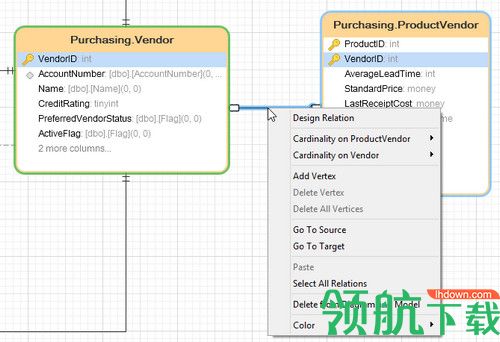软件星级:4分
软件星级:4分
标签: 数据库设计
Navicat Data Modeler 3破解版是一款非常优秀的数据库模型设计工具。它可以帮助你快速构建数据模型,然后进行针对性的添加功能,即使你是新手也不用担心,它十分易于使用,让建模变得简单。
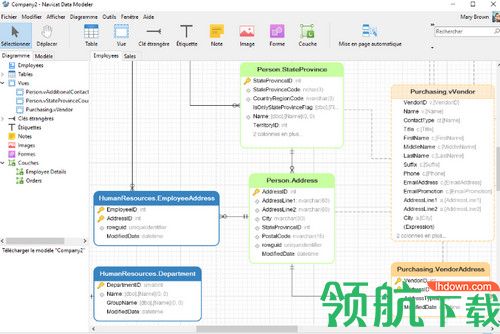
Navicat Data Modeler 是一个强大的和符合成本效益的数据库设计工具,它能帮助用户创建高质素的概念、逻辑和物理数据模型。让你可视化地设计数据库结构、执行逆向或正向工程程序、从 ODBC 数据源导入模型、生成复杂的 SQL/DDL 和打印模型到文件等。
只需点击一下,便能简化创建复杂实体关系模型和生成 SQL 脚本的工序。Navicat Data Modeler 支持各种数据库系统,包括 MySQL、MariaDB、Oracle、SQL Server、PostgreSQL 和 SQLite。
1、数据库对象
使用专业的对象设计器创建、修改和设计你的模型,适用于表和视图。无需编写复杂的 SQL 来创建和编辑对象,你会知道你正使用什么选项。此外,Navicat Data Modeler 支持三种标准的符号:Crow’s Foot、IDEF1x 和 UML。功能丰富、操作简单、用户友好的绘图工具,让你只需点击几下就能创建一个完整的数据模型。
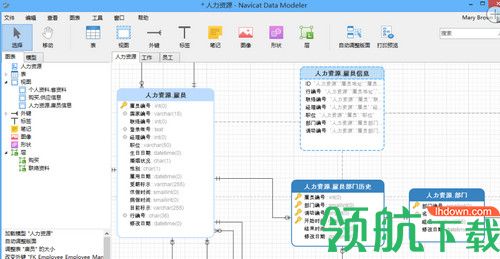
2、模型类型
Navicat Data Modeler 使你能够为各种各样的人构建高品质的概念、逻辑和物理数据模型。使用模型转换功能,你可以将一个概念业务级别的模型转换为逻辑关联数据库模型,然后转换为物理数据库。从草拟你的系统设计大纲,到查看关系和设置链接的实体、表和视图的属性和字段。你可以轻松地配置精确的改变到数据库结构,并创建有组织和更有效的数据库系统。
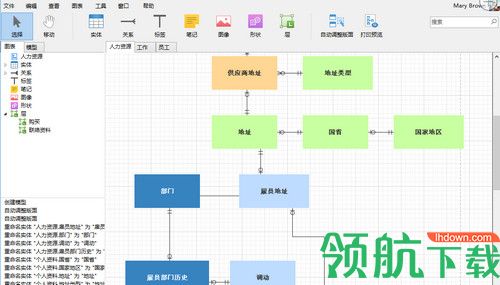
3、逆向工程
逆向工程是 Navicat Data Modeler 的主要功能之一。加载现有的数据库结构,并创建新的 ER 图表。你可以可视化数据库模型,不需显示实际数据就能查看元素是如何相互关联,如属性、关系、索引、唯一键、注释和其他对象。Navicat Data Modeler 支持多种不同的数据库:直接连接、ODBC(*仅适用于 Windows 和 macOS 版本)、MySQL、MariaDB、Oracle、SQL Server、PostgreSQL 和 SQLite。
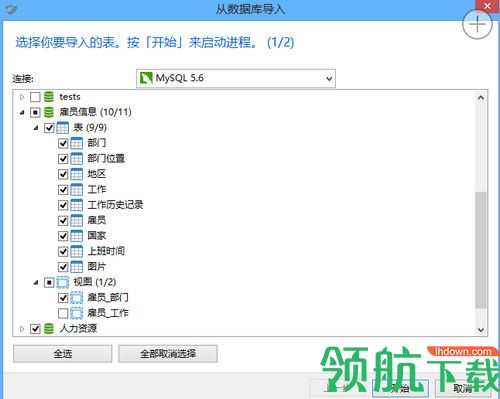
4、比对和同步
同步到数据库功能给你充分了解所有数据库的差异。比对完成后,你可以查看差异和生成同步脚本来更新目标数据库,使其与你的模型相同。灵活的设置,可以为比对和同步设置自定义选项。
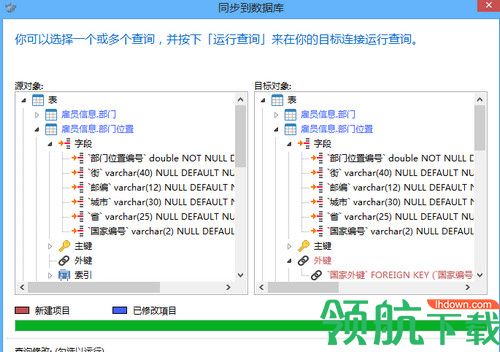
5、SQL 代码生成
Navicat Data Modeler 不仅是创建 ER 图表和设计数据库的工具。其导出 SQL 功能也让你完全掌控最终的 SQL 脚本,并生成模型的各个部分、参照完整性规则、注释,字符集等,能节省你的工作时间。
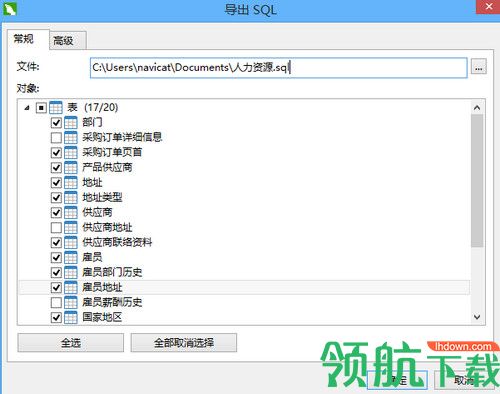
6、标准的设计工具
添加顶点、层、图像、形状、笔记和标签,对齐或分布对象,无限次的撤消或重做的能力,自动调整版面,搜索筛选,等等。
7、Navicat Cloud
Navicat Data Modeler 完全与 Navicat Cloud 结合。同步你的模型和虚拟组到云,随时随地实时访问。有了 Navicat Cloud,你可以善用一天中的每分每秒,以最大限度提高你的工作效率。
Navicat Data Modeler在三个平台上可用-Microsoft Windows,macOS和Linux。以下是Navicat Data Modeler的一些亮点:
1、创建和操纵概念/逻辑/物理模型。
2、支持各种数据库系统:MySQL,MariaDB,Oracle,PostgreSQL,SQLite和SQL Server(包括Amazon RDS,Amazon Redshift,阿里云,Microsoft Azure等云数据库)。
3、对模型进行反向工程数据库/方案或表/视图。
4、将物理模型正向工程到SQL文件或数据库/架构。
5、直接创建和编辑表结构。
6、支持Navicat Cloud。
1、创建物理模型
Navicat Data Modeler允许您创建物理模型,包括表,字段,视图,外键约束和数据库/架构的其他物理属性。
要创建物理模型,请从菜单栏中选择File- > New Model。在“ 新建模型”窗口中,选择“ 物理”作为模型类型,然后选择目标数据库和版本。
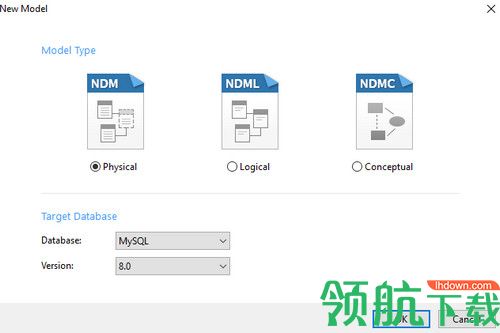
您还可以使用以下功能来创建物理模型:
- 从数据库导入 -从现有数据库/方案或ODBC数据源进行反向工程。
- 模型转换 -从逻辑/概念模型转换。
创建物理模型后,您可以将其比较并同步到现有数据库/方案,或将其导出到SQL文件。
2、将数据库/架构添加到物理模型
创建新模型时,将自动创建一个数据库/架构(名为Default),它是默认的数据库/架构。所有新添加的对象(表和视图)都属于默认数据库/架构。
您可以在资源管理器的“模型”选项卡上以树状结构查看所有数据库/方案及其对象。
3、将表添加到物理模型
要添加新表,请单击工具栏中的“ 表”按钮,然后在画布上单击任意位置。要从资源管理器的“模型”选项卡添加现有表,只需将选定表从“模型”选项卡拖放到画布。
对于默认图符号,该图标表示该字段是主键的图标,表示该字段用作索引。
注意:如果右键单击一个字段,则可以选择添加,插入,删除,重命名该字段,并将该字段设置为主键。
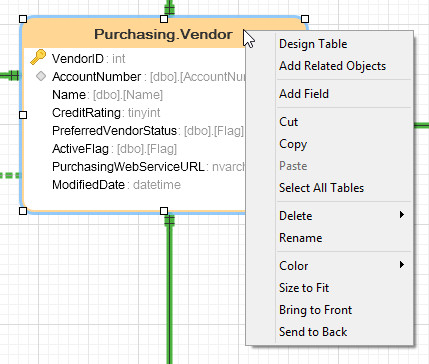
表设计器是用于处理表的基本Navicat Data Modeler工具。它使您可以创建,编辑和删除表的字段,索引,外键等。
注意:设计器中的选项卡和选项取决于您选择的图表数据库类型和版本。
在“ 字段”选项卡中,您可以通过按CTRL + F来搜索字段名称。
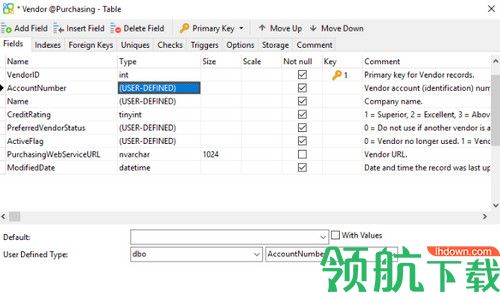
4、将视图添加到物理模型
要添加新视图,请单击工具栏中的“ 视图”按钮,然后单击画布上的任意位置。要从资源管理器的“模型”选项卡添加现有视图,只需将选定的视图从“模型”选项卡拖放到画布。
注意:如果右键单击视图连接器,则可以选择添加或删除顶点并更改其颜色,或者转到源视图或目标表。
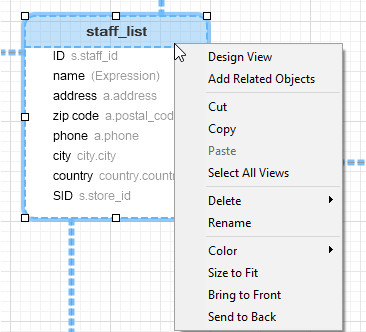
5、将外键添加到物理模型
要添加外键,请单击工具栏上的外键按钮,然后将一个字段从子表拖放到父表。要显示/隐藏链接的名称标签,只需选中/取消选中“属性”窗格中的“ 显示名称”选项。
当您将鼠标移到外键连接器上时,父表和子表的边框分别变为绿色和蓝色。此外,突出显示了引用字段和引用字段。